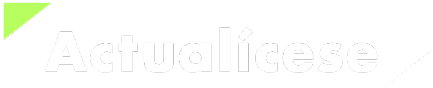
¡Estamos transmitiendo en vivo!
¿Cómo llevar a cabo un buen procedimiento disciplinario?
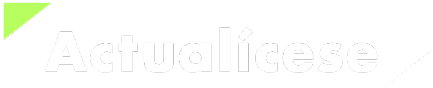
Este es un beneficio gratuito para ti y solo debes identificarte con tu correo electrónico para acceder.
Nuevos recursos
ACTUALIDAD - 5 septiembre, 2025
ACTUALIDAD - 5 septiembre, 2025
ACTUALIDAD - 5 septiembre, 2025
ACTUALIDAD - 5 septiembre, 2025
Certificaciones - 5 septiembre, 2025
ACTUALIDAD - 4 septiembre, 2025
ACTUALIDAD - 4 septiembre, 2025
Derecho Comercial - 4 septiembre, 2025
Derecho Comercial - 4 septiembre, 2025
Contabilidad - 4 septiembre, 2025
ACTUALIDAD - 3 septiembre, 2025
ACTUALIDAD - 3 septiembre, 2025
ACTUALIDAD - 3 septiembre, 2025
FORMATOS - 3 septiembre, 2025
FORMATOS - 2 septiembre, 2025
Certificaciones - 2 septiembre, 2025
FORMATOS - 1 septiembre, 2025
ACTUALIDAD - 29 agosto, 2025
ACTUALIDAD - 29 agosto, 2025
ACTUALIDAD - 28 agosto, 2025
Curso - 5 septiembre, 2025
Capacitación - 29 agosto, 2025
Capacitación - 21 agosto, 2025
Masterclass - 11 agosto, 2025
Capacitación - 8 agosto, 2025
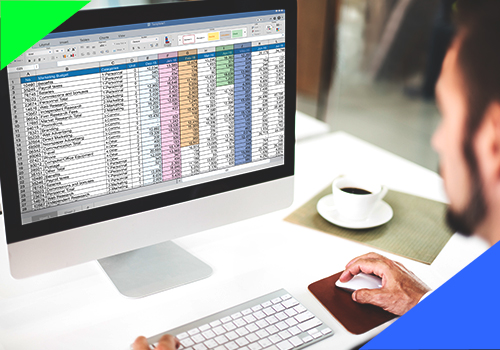
La conciliación de cuentas es una actividad obligatoria que contribuye a la buena gestión del control interno en las organizaciones. Esta se puede optimizar con el uso de herramientas de Excel, como el formato condicional.
Aprende aquí cómo usar este formato para agilizar tus actividades de control.
Excel es una herramienta imprescindible en el trabajo de los contadores públicos y profesionales administrativos, financieros y/o de otras áreas económicas, dado que permite verificar datos, resolver problemas y simular diversos escenarios para analizar resultados.
El contador público necesita revisar información de distintas fuentes para desempeñar sus labores, pero esta no siempre coincide con lo registrado en la contabilidad, debido a que algunos registros solo pueden efectuarse después de recibir comprobantes externos, como es el caso de las notas débito y crédito que se contabilizan después de consultar el extracto bancario.
Considerando las anteriores situaciones, la conciliación de cuentas es una tarea de control interno que debe realizarse de forma obligatoria para lograr que la contabilidad de la empresa refleje la realidad económica. Pero ¿cómo podría realizarse a través de las herramientas de Excel?
A continuación, te presentamos el uso del formato condicional para conciliar cuentas y optimizar tu ejercicio profesional.
El formato condicional es una herramienta de Excel que permite asignar un formato a las celdas que cumplan determinada condición,por lo que este recurso puede ser muy útil en el día a día del ejercicio profesional de los contadores públicos, quienes deben analizar grandes cantidades de información.
En el siguiente ejemplo se ilustra cómo conciliar la información de dos cuentas contables, que pueden ubicarse en dos columnas distintas de una hoja de Excel, por lo que utilizaremos la función “CONTAR.SI” para señalar que la condición es la coincidencia de datos entre ambas columnas.
Si deseas consultar más sobre el uso de la función “CONTAR.SI”, puedes acceder a nuestro especial Actualícese Excel financiero para contadores.
Debe tenerse en cuenta que este es un caso práctico general que podrá aplicarse según el tipo de información que maneje la entidad para realizar, por ejemplo, conciliaciones de bancos, clientes y nómina, o para los datos de las declaraciones tributarias, entre muchas otras.
Para explicar lo anterior, utilizaremos las siguientes tablas, entre las que se requiere conciliar los datos de los consecutivos de las facturas de la columna A con los del módulo de ventas de la columna D:
Para encontrar los datos que se encuentran en los registros contables de la columna A, pero no en el módulo de ventas de la columna D, se deben seguir los siguientes pasos:
1. Seleccionar las celdas de la A4 a la A13, a las cuales aplicaremos el formato condicional:
2. Ir a la opción “Formato condicional”, ubicada en la pestaña “Inicio”, y dar clic en “Nueva regla”:
3. Luego, cliquear en “Utilice una fórmula que determine las celdas para aplicar formato”:
4. Con el fin de indicar la condición que debe cumplirse para aplicar el formato condicional, utilizaremos la fórmula:
=CONTAR.SI ([rango];[criterio])
En el rango deben seleccionarse las columnas en las que se requiere realizar la búsqueda de los datos. Para este ejemplo, son los datos de las columnas $D$4 a $D$13. En el criterio debe seleccionarse la celda que contiene los datos que buscaremos. En este caso es la celda A3. No debe dejarse como referencia absoluta.
Dicho lo anterior, se debe digitar la siguiente fórmula:
=CONTAR.SI ($D$4:$D$13;A4)
Esta fórmula le indica al formato condicional si existe una coincidencia entre la columna A y D. Es decir, para nuestro ejemplo, las celdas que no están resaltadas (A5, A7 y A8) no se encuentran en la columna D.
Para encontrar las facturas que están en el módulo de ventas de la columna D y no en la contabilidad (columna A), se deben seguir los mismos pasos, pero seleccionando las celdas D4 a la D13, y utilizando la siguiente fórmula:
=CONTAR.SI($A$4:$A$13;D4)
En este caso, las celdas que se resaltaron son las que contienen datos idénticos en la columna A. En nuestro ejemplo, tenemos que los consecutivos de las facturas ubicados en las celdas D11 a la D13 no están en la contabilidad.
Para conocer más detalles con relación al Excel para contadores, no dejes de consultar nuestro Especial Actualícese Excel financiero para contadores. Allí podrás estudiar las funciones de Excel que todo contador público debe conocer y aplicar en su labor profesional.
¡Pero eso no es todo!
Si eres suscriptor Oro o Platino y quieres acceder a todas nuestras cartillas, revistas, libros y especiales en versión digital, solo debes acceder aquí
Material relacionado:
